
Потребителите на интернет често питат как да персонализирате началната страница в Google Chrome в съответствие с текущите предпочитания. В зависимост от ситуацията можете да зададете нов раздел при отваряне на браузър, да отидете на конкретна или предварително отворена страница. За всяка от опциите има индивидуална инструкция, която ви позволява да решите проблема. По-долу ще разгледаме как да променим началната страница за всяка от предложените ситуации в Google Chrome на компютър или телефон.
Как да настроите началната страница на Google Chrome на компютър
За да започнете, влезте в браузъра и вдясно кликнете върху иконата Настройки и управление на Google Chrome (три точки).

След това отидете в секцията Настройки и в секцията Външен вид проверете секцията Начална страница. Изберете втората опция и въведете google.com.
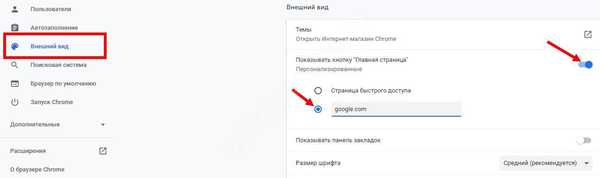
Тези действия ви позволяват да зададете желаната начална страница в Google Chrome. В следващата стъпка можете да продължите директно да конфигурирате подходящата опция.
нов
За да промените началната страница в Google Chrome и след като въведете основния раздел, влезте в браузъра на вашия компютър. След това направете следните стъпки:
- Влезте в Google Chrome на компютъра си..
- Горе вдясно кликнете върху бутона Настройки и управление на Google Chrome (три точки).

- Въведете секцията за конфигурация.
- В секцията Launch Chrome изберете раздел New..
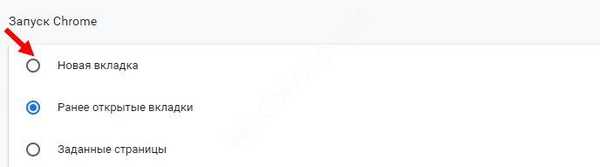
Ако не промените нищо, логото на Google, лентата за търсене и намаленият размер на изображенията на често посещавани ресурси ще бъдат в нов раздел. Ако желаете, можете да персонализирате темата според вашите предпочитания..
Определен (дефиниран)
Понякога е необходимо при влизане да се отвори конкретен сайт. В този случай преминете през следните стъпки:
- Отидете до браузъра на вашия компютър и кликнете върху символа с три точки в горната дясна част.
- Отидете в Настройки.

- В секцията Стартиране на Chrome отидете на секцията Определени страници..
- Щракнете върху Добави страница и запишете адреса, който ви интересува..

- Изберете Добавяне и щракнете върху Използване на текущата страница..
За да промените допълнително началната страница в Google Chrome, вдясно от нея щракнете върху символа Други действия. След това изберете желания елемент - променете или изтрийте. Благодарение на тази опция можете да конфигурирате необходимия сайт по всяко време и да отидете на него при първо изтегляне на уеб браузъра на Google Chrome.
Преди отворена
Удобен вариант е, когато след влизане в сайта се отвори, който се гледа отделно в момента на затваряне на уеб изследователя. За да настроите такъв алгоритъм, преминете през серия от стъпки:
- Влезте в Google Chrome на компютър.
- Горе вдясно кликнете върху символа на три вертикални точки.

- Влезте в раздел Настройки и след това отидете на Стартиране на Chrome.
- Изберете секцията Преди отворени раздели..
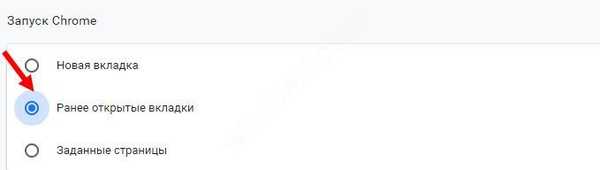
Промените в данните не винаги работят поради бисквитките. Така че след повторното въвеждане на вашия акаунт в Google се извършва автоматично. Ако не искате да използвате тази опция, изпълнете следните стъпки:
- Отидете на Google Chrome на компютър.
- Кликнете върху три вертикални точки.
- Влезте в раздел Настройки и след това щракнете върху Разширено в долната част.

- Отидете в категорията Поверителност и защита и щракнете върху Настройки на сайта.
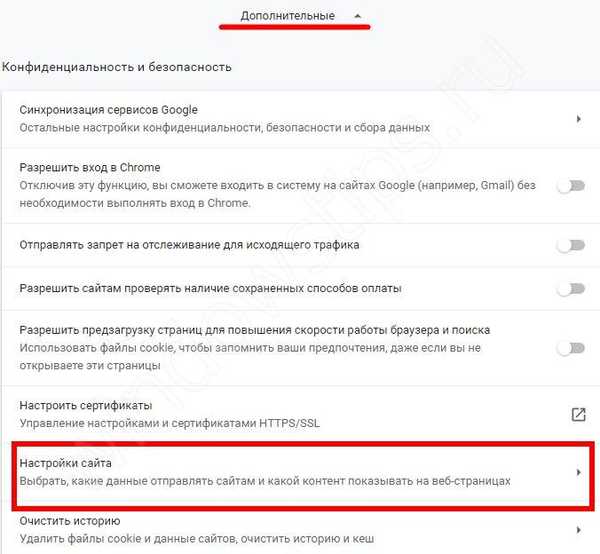
- Изберете „Бисквитки“.
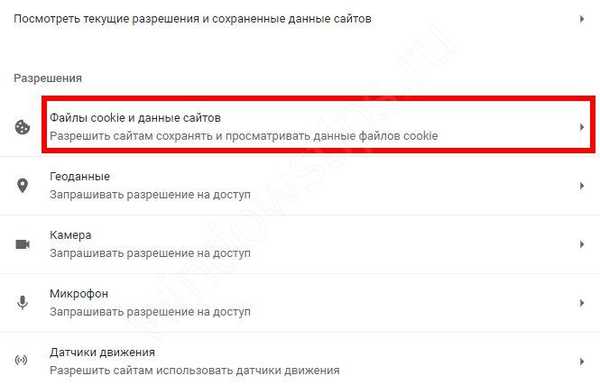
- Активирайте Изтриване на локални данни при затваряне на браузъра.
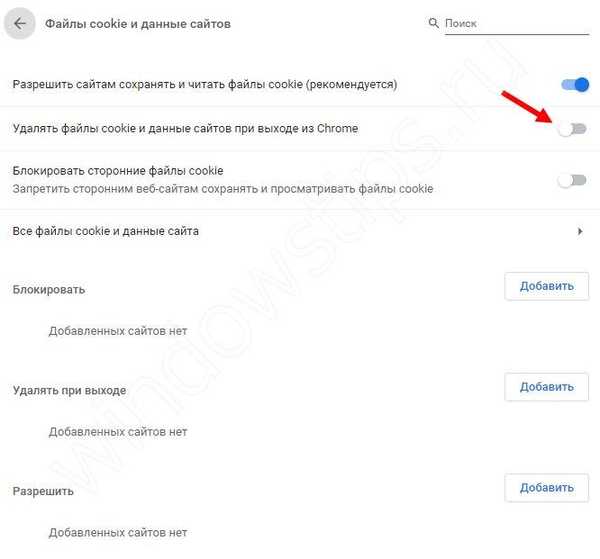
Ако използвате Chromebook, натиснете Ctrl + Shift + T. В този случай браузърът отваря същите раздели..
Как да настроите начална страница в Google Chrome на телефона си
В случай на мобилен телефон, възможностите на приложението са ограничени, но наличната функционалност е достатъчна. За да конфигурирате стартиращото изображение при влизане в браузъра на телефона, направете следните стъпки:
- Отидете на приложението, което е инсталирано на смартфон или таблет с Android.
- Щракнете върху Меню на панела или в горната дясна част на уеб браузъра.

- Отидете в Настройки и след това в секцията за конфигуриране на приложението.
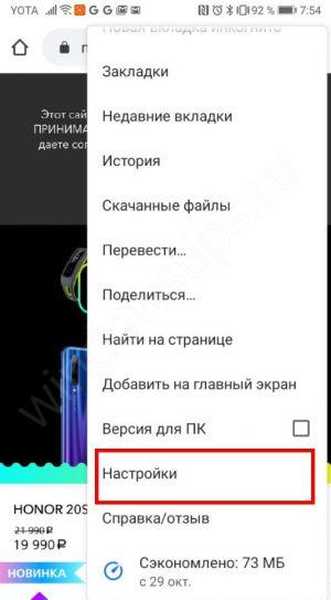
- Изберете от началната страница на списъка.
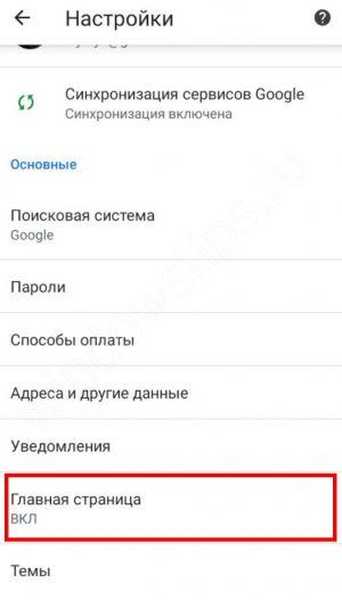
- Следвайте връзката и конфигурирайте URL адреса според текущата задача.
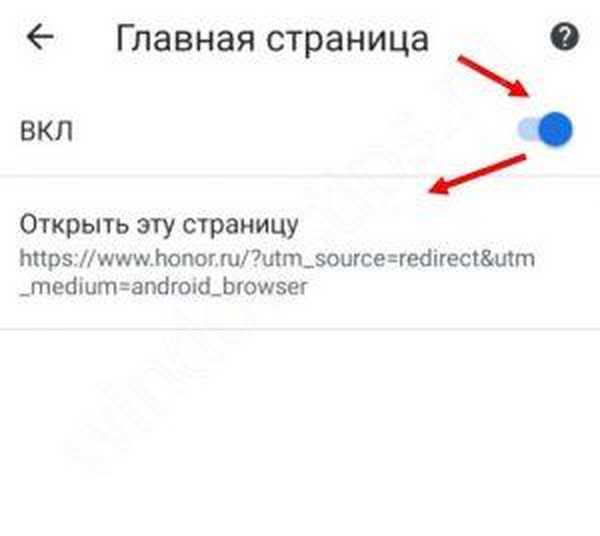
- Въведете желания адрес на ресурса, например www.google.com.
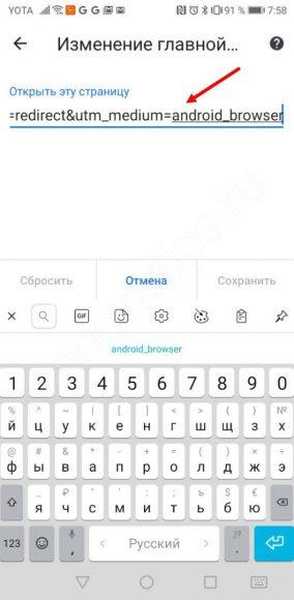
Тези стъпки са достатъчни, за да настроите необходимия сайт на телефона. По-точните настройки тук не са необходими..
Как да премахнете началната страница в Google Chrome?
Има ситуации, когато потребителят не желае да вижда сайтове след зареждане на браузъра. В този случай е важно да знаете как да премахнете началната страница в Google Chrome. За да направите това, извършете манипулациите, описани в първата инструкция, и задайте нов раздел. Web Explorer ще се отвори с празен лист за въвеждане на данни..

резултати
Браузърът Google Chrome отговаря само на потребителските настройки. Не се правят промени сами. Ако изведнъж не можете да конфигурирате началната страница и вместо инсталирания сайт системата дава външен ресурс, причината може да е действието на злонамерена програма. В този случай трябва да проверите вашия компютър или телефон за вируси, да ги изтриете и след това отново да конфигурирате уеб изследователя въз основа на задачата. При липса на пречки тази работа не трябва да създава трудности.
Приятен ден!











